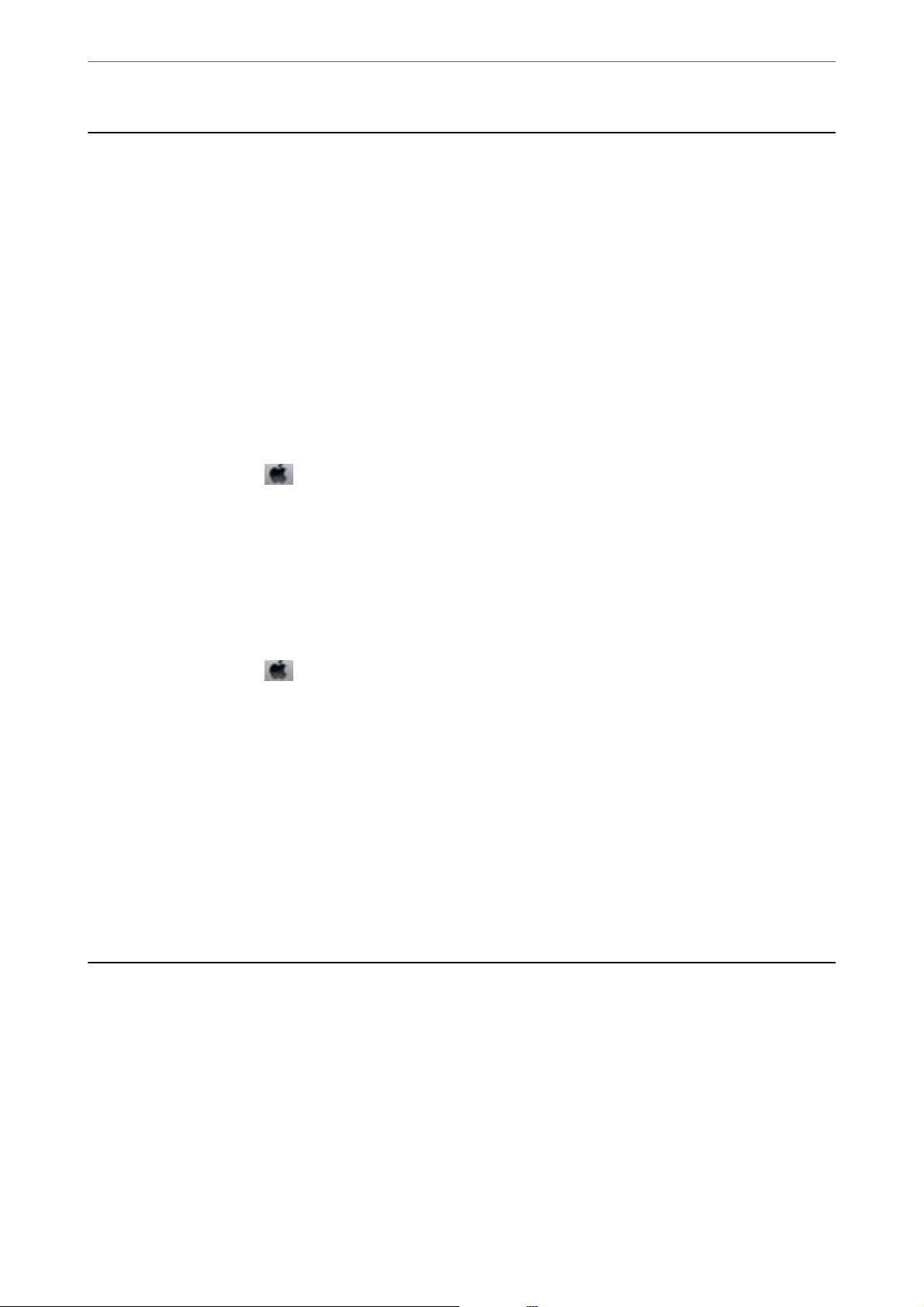-
Wie stelle ich den Drucker ein, um auf eine DIN A4 Seite, 2 DIN A5 Seiten zu bekommen? Eingereicht am 8-11-2023 18:44
Antworten Frage melden -
Wie stelle ich den Drucker Epson 2150, ein, um auf eine DIN A4 Seite, 2 DIN A5 Seiten zu bekommen? Eingereicht am 8-11-2023 18:41
Antworten Frage melden -
Ich möchte die Adresse auf den Briefumschlag drucken Eingereicht am 2-7-2023 16:32
Antworten Frage melden -
Hallo! Bei mir blinken die beiden Symbole rechts neben dem Einschaltknopf. Ich habe kurz vorher eine neue, schwarze Tintenpatrone reingetan. Ich habe schon versucht, den Druckknopf zu reinigen. Trotzdem blinken die beiden Symbole. Ich habe einen Drucker Epson XP-2150. Was mache ich falsch.
Antworten Frage melden
Eingereicht am 19-5-2023 11:21 -
Mein Drucker arbeitet nicht online, was kann ich machen? Eingereicht am 18-2-2023 16:05
Antworten Frage melden -
Ich möchte mit 72 Punkt auf DIN-A4 drucken, im Querformat. Wie kann ich den Drucker dafür einrichten?
Antworten Frage melden
Eingereicht am 30-9-2022 17:58 -
Beim Drucker leuchtet neben den Tropfen das Lämpchen Eingereicht am 25-4-2022 13:04
Antworten Frage melden -
Wie bekommt man den Scanner am Drucker Epson XP2150 erstmalig zum Laufen? Den Gruckertreiber habe ich bereits herunter geladen. Eingereicht am 22-4-2022 19:58
Antworten Frage melden -
Wie bekommt man den Scanner von XP2150 erstmalig zum Laufen?
Antworten Frage melden
Eingereicht am 22-4-2022 19:54